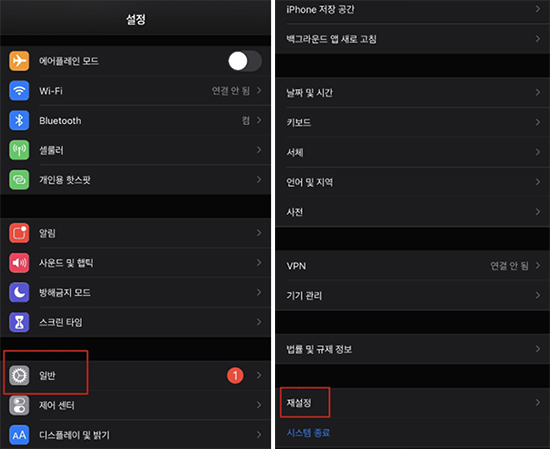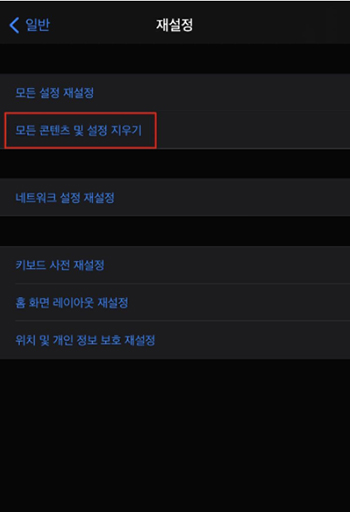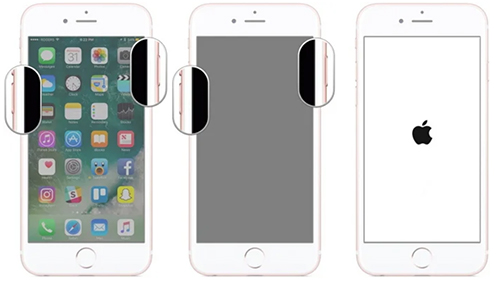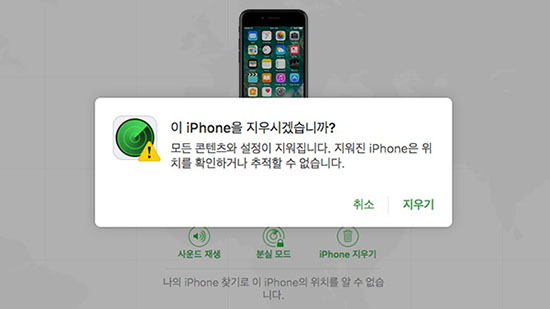아이폰 강제 초기화는 아이폰을 공장 출하 상태로 되돌리는 과정으로, 기기에 저장된 모든 데이터, 설정, 앱 등이 완전히 삭제됩니다. 이 과정은 아이폰 비밀번호를 잊었거나, 기기가 오류로 작동하지 않을 때, 혹은 중고 판매 전 초기화가 필요할 때 유용하게 활용됩니다. 하지만 초기화 후 데이터 복구가 어렵기 때문에, 중요한 파일은 반드시 백업해 두어야 합니다..
이번 글에서는 아이폰 강제 초기화와 공장 초기화의 차이점을 설명하고, 가장 쉽고 빠르게 아이폰을 초기화하는 5가지 방법을 자세히 소개합니다.
1부. 아이폰 강제 초기화에 대해 꼭 알아두셔야 하는 점
2부. 아이폰 강제 초기화 방법 총정리 5가지
- 방법1: 암호 없이 아이폰 강제 초기화 도구 - PassFab iPhone Unlock인기
- 방법2: 기기 설정에서 아이폰 강제 초기화 [화면잠금 암호 필수]
- 방법3: iTunes 백업 복원으로 아이폰 강제 초기화 [시간 많이 걸림]
- 방법4: DFU 모드/아이폰 공장초기화 버튼으로 아이폰 강제 초기화 [과정 복잡함]
- 방법5: iCloud '나의 찾기' 기능을 통해 아이폰 강제초기화 [애플 아이디 필수]
3부. 각 방법의 추천도/난이도 비교
4부. 아이폰 강제 초기화에 대한 FAQ
1부. 아이폰 강제 초기화에 대해 꼭 알아두셔야 하는 점
아이폰 강제 초기화는 단순한 재부팅이 아니라 모든 데이터를 삭제하고 초기 상태로 되돌리는 과정입니다. 하지만 초기화 방식에 따라 데이터 복구 가능성이 달라질 수 있습니다.
아이폰 강제 초기화 vs. 아이폰 공장초기화 차이점
| 구분 | 강제 초기화 | 공장초기화 |
|---|---|---|
| 의미 | 단순한 기기 재설정 (데이터 유지 가능) | 모든 데이터 삭제 후 초기 상태로 복원 |
| 필요 조건 | 강제 종료 후 재부팅 | 암호 입력 또는 iTunes/DFU 모드 사용 |
| 추천 대상 | 기기가 멈추거나 앱이 정상 작동하지 않을 때 | 중고 판매, 오류 해결, 비밀번호 분실 시 |
아이폰 강제 초기화 전 확인해야 할 사항
- 중요한 데이터는 미리 백업하세요. (iCloud 또는 iTunes)
- ‘나의 찾기’가 활성화된 경우, 초기화 후 Apple ID가 필요합니다.
- 암호를 모르는 경우, 초기화 후 기기 잠금 해제를 위한 추가 절차가 필요할 수 있습니다.
2부. 아이폰 강제 초기화 방법 총정리 5가지
방법1: 암호 없이 아이폰 강제 초기화 도구 - PassFab iPhone Unlock
혹시 암호를 잊어버리셨나요? PassFab iPhone Unlock과 같은 소프트웨어로 아이폰을 쉽게 초기화할 수 있습니다. 이 프로그램은 일체형 아이폰 잠금 해제 도구이며, 안전한 소프트웨어입니다. PassFab iPhone Unlock은 아이폰의 여러 가지 화면 잠금 기능을 해제할 수 있습니다. 만약 화면 암호를 잊어버렸다면, 이 솔루션을 사용해보세요, 아래 여러가지 상황에서도 사용할 수 있습니다.
-
컴퓨터에 PassFab iPhone Unlock을 다운로드하여 설치하고 "iOS 화면 잠금 해제"기능을 선택합니다. 그다음 "해제 시작"을 클릭하여 아이폰에서 잠금 화면 제거를 시작합니다.

-
아이폰을 컴퓨터에 연결하면 소프트웨어가 자동으로 감지합니다. 메인 화면에서 "시작"을 클릭합니다.

-
저장 경로를 선택하고 "다운로드"를 클릭하여 최신 펌웨어 패키지를 다운로드합니다.

-
"해제 시작"을 클릭하여 아이폰 잠금 화면을 제거합니다.

-
그런 다음 암호 없이 장치를 열거나 새 암호를 설정하거나 터치 ID(페이스 ID)를 사용하여 장치를 열 수 있습니다.

방법2: 기기 설정에서 아이폰 강제 초기화
핸드폰 기기 설정을 통해 아이폰 강제 공장초기화를 진행하는 방법은 빠르고 매우 쉽습니다. 또한, 소프트웨어 문제를 해결하지 못하는 경우 기기를 초기화하면 문제를 해결하는데 도움이 될 수 있습니다.
- 설정 - 일반 - 재설정을 선택합니다.

- 옵션이 ‘모든 설정 재설정’과 ‘모든 콘텐츠 설정 및 지우기’로 2가지가 있는데 ‘모든 콘텐츠 설정 및 지우기’가 아이폰 공장 초기화 옵션입니다 (‘모든 설정 재설정’은 비밀번호만 입력하는 걸로 재설정 진행을 할 수 있습니다).

방법3: iTunes 백업 복원으로 아이폰 강제 초기화
iTunes로 아이폰 초기화를 하는 경우 iCloud 용량이 없어도 아이폰 데이터를 PC에 백업할 수 있고, 언제든지 백업 및 복원이 가능합니다. 이렇게 하면 초기화를 하더라도 기존에 사용하던 데이터를 쉽게 복원할 수 있습니다.
- PC에서 iTunes를 열고 아이폰을 연결합니다.
- 애플 ID에 로그인 합니다.
- 로그인 후 상단에 조그마한 핸드폰 모양을 클릭합니다.
- 아이폰 초기화 버튼을 눌러 아이폰 공장초기화를 진행합니다.
이때 모든 미디어 및 기타 데이터는 지워지고, 최신 버전의 아이폰 소프트웨어가 설치된다는 점 참고 바랍니다.
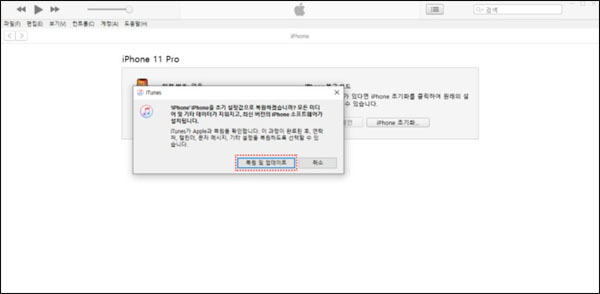
방법4: DFU 모드로 아이폰 강제 초기화
DFU(디바이스 펌웨어 업데이트) 모드는 아이폰이나 다른 iOS 기기의 하드웨어와 소프트웨어를 재설정하는 특별한 모드입니다. DFU 모드에 들어가면 기기의 전원은 켜져 있지만 운영 체제가 실행되지 않은 상태가 됩니다. 이 상태에서는 PC나 iTunes 없이도 기기의 운영 체제를 직접 수정할 수 있어, 시스템 문제 해결이나 펌웨어 업데이트 시 유용하게 사용됩니다.
- 핸드폰의 볼륨 크게, 작게 버튼을 한번씩 누른 후 측면 전원버튼을 길게 눌러주세요. ‘밀어서 전원 끄기’ 문구가 나오고 30초 이상 계속 누르고 있어야 애플 로고와 USB 문구가 노출됩니다.

- DFU 모드에서 아이폰이 켜지고 동시에 iTunes에서 아이폰이 인식됩니다.
- ‘복원’ 버튼을 누르면 ‘복원 및 업데이트’가 뜨는데 이걸 누르고, ‘동의’를 누른 후에 진행합니다. iTunes에서 하는 아이폰 공장 초기화와 동일하게 복원을 누르면 자동으로 펌웨어가 업데이트 된 상태로 공장 초기화가 완료됩니다.
* iPhone 6 혹은 그 아래 버전, iPad 또는 iPod touch인 경우 iPhone 화면에 애플 로고가 나타날 때까지 전원 버튼 + 홈버튼을 약 10초 동안 누르고 있으면 됩니다.
* iPhone 7 또는 7 Plus인 경우는 애플 로고가 나타날 때까지 전원버튼 또는 볼륨 작게 버튼을 동시에 길게 누르면 됩니다.
* iPhone 8 / X / XS / 11 이상인 경우는 "볼륨 크게"버튼을 눌렀다 놓은 다음 "볼륨 작게"버튼을 눌렀다 놓습니다. 그런 다음 화면에 애플 로고가 나타날 때까지 "측면"또는 "상단"버튼을 계속 누르고 있습니다.
참고:
iPhone이 DFU 모드에서 멈추는 경우가 있는데 이는 아래와 같은 이유로 iPhone이 실수도 DFU 모드로 전환될 수 있기 때문입니다.
- 하드웨어 문제
- 탈옥 장치
- 소프트웨어 오류
- 시스템 업데이트
하드웨어 문제는 일반적으로 기기의 부적절한 취급과 관련이 있는데, 예를 들어 아이폰을 실수로 물에 빠뜨렸거나 물리적인 압박으로 인해 하드웨어가 손상된 경우입니다.
방법5: iCloud '나의 찾기' 기능을 통해 아이폰 강제초기화 [애플 아이디 필수]
iCloud를 사용해 아이폰을 공장 초기화하는 방법은 간단하고 효과적인 방법입니다. iCloud에서 아이폰을 초기화하면, 아이폰의 모든 데이터와 설정이 삭제되며, 기기는 원래 출고 상태로 돌아갑니다. 이 방법은 '나의 아이폰 찾기' 기능이 활성화되어 있어야 사용이 가능하며, 원격으로 아이폰을 초기화할 수 있습니다. iTunes와 달리 컴퓨터 없이 인터넷만 있으면 언제 어디서나 초기화를 진행할 수 있는 장점이 있습니다.
- 다른 기기를 사용해 아이클라우드 사이트에 들어가서 Apple ID로 계정 로그인을 합니다.
- 그 이후 [아이폰 찾기]를 클릭 후에 [모든 기기]에서 아이폰을 선택합니다.
- [아이폰 지우기]를 눌러준 뒤, [지우기]를 선택 후 암호를 이용하면 아이폰 공장 초기화가 완료됩니다.

3부. 각 방법의 추천도/난이도 비교
| 방법 | 난이도 | 속도 | 필요 조건 | 추천 대상 |
|---|---|---|---|---|
| PassFab iPhone Unlock | 쉬움 | 빠름 | 없음 | 암호를 모르는 사용자 |
| 기기 설정 초기화 | 보통 | 보통 | 화면잠금 암호 필요 | 암호를 알고 있는 사용자 |
| iTunes 복원 | 어려움 | 느림 | iTunes 설치 필요 | 백업이 있는 사용자 |
| DFU 모드 초기화 | 매우 어려움 | 보통 | 복잡한 과정 필요 | 기술적 이해도가 높은 사용자 |
| iCloud '나의 찾기' | 보통 | 보통 | 애플 ID 필요 | 원격으로 초기화하려는 사용자 |
4부. 아이폰 강제 초기화에 대한 FAQ
질문1. 아이폰 강제 초기화 후 데이터는 복구할 수 있나요?
아이폰을 강제로 초기화하면 모든 데이터가 삭제됩니다. 그러나 iCloud 또는 iTunes를 통해 이전에 백업한 데이터를 복구할 수 있습니다. 만약 백업이 없다면 데이터 복구가 어려울 수 있으므로, 초기화 전 반드시 백업을 권장합니다.
질문2. 아이폰 강제 초기화 후 '나의 찾기'를 비활성화하는 방법은?
'나의 찾기' 기능은 아이폰을 강제 초기화하기 전에 반드시 비활성화해야 합니다. 비활성화하려면 아이폰에서 '설정' > 'Apple ID' > '나의 찾기'로 들어가 '나의 찾기'를 끄면 됩니다. 만약 비밀번호를 잊었을 경우, PassFab iPhone Unlock을 사용하여 잠금을 해제할 수 있습니다.
질문3. 아이폰 강제 초기화 중 아이튠즈 오류가 발생한 경우 어떻게 해결하나요?
아이폰 강제 초기화 과정에 아이튠즈 오류가 발생할 수 있습니다. 이 문제는 iTunes가 최신 버전이 아니거나 연결 문제가 있을 때 발생할 수 있습니다. PassFab iPhone Unlock을 사용하여 아이튠즈 없이 아이폰을 초기화하고 복구할 수 있는 방법을 시도해 보세요.
질문4. 아이폰 강제 초기화 후 애플 ID 없이 활성화할 수 있나요?
'나의 찾기'가 활성화되어 있으면 애플 ID가 필요합니다. ID가 기억나지 않는다면 애플 공식 사이트에서 복구하세요.
결론
아이폰 강제 초기화는 기기를 출고 상태로 복원하여 모든 데이터, 설정, 앱을 완전히 삭제하는 과정입니다. 이번 글에서는 아이폰 강제 초기화 5가지 방법을 비교 분석하고, 상황에 따라 가장 효과적인 초기화 방법을 추천해드렸습니다.
초기화 전에는 데이터 백업이 필수이며, 비밀번호를 모를 경우 PassFab iPhone Unlock을 활용한 초기화가 가장 쉽고 빠른 해결책이 될 수 있습니다. 반면, 설정에서 직접 초기화가 가능하다면 기기 설정 초기화가 간편한 방법입니다. 아이튠즈, DFU 모드, iCloud를 이용한 초기화 방법도 상황에 따라 고려해볼 수 있습니다.
필요한 방법을 선택하여 안전하게 아이폰을 초기화하세요!